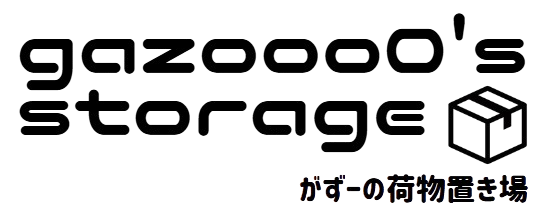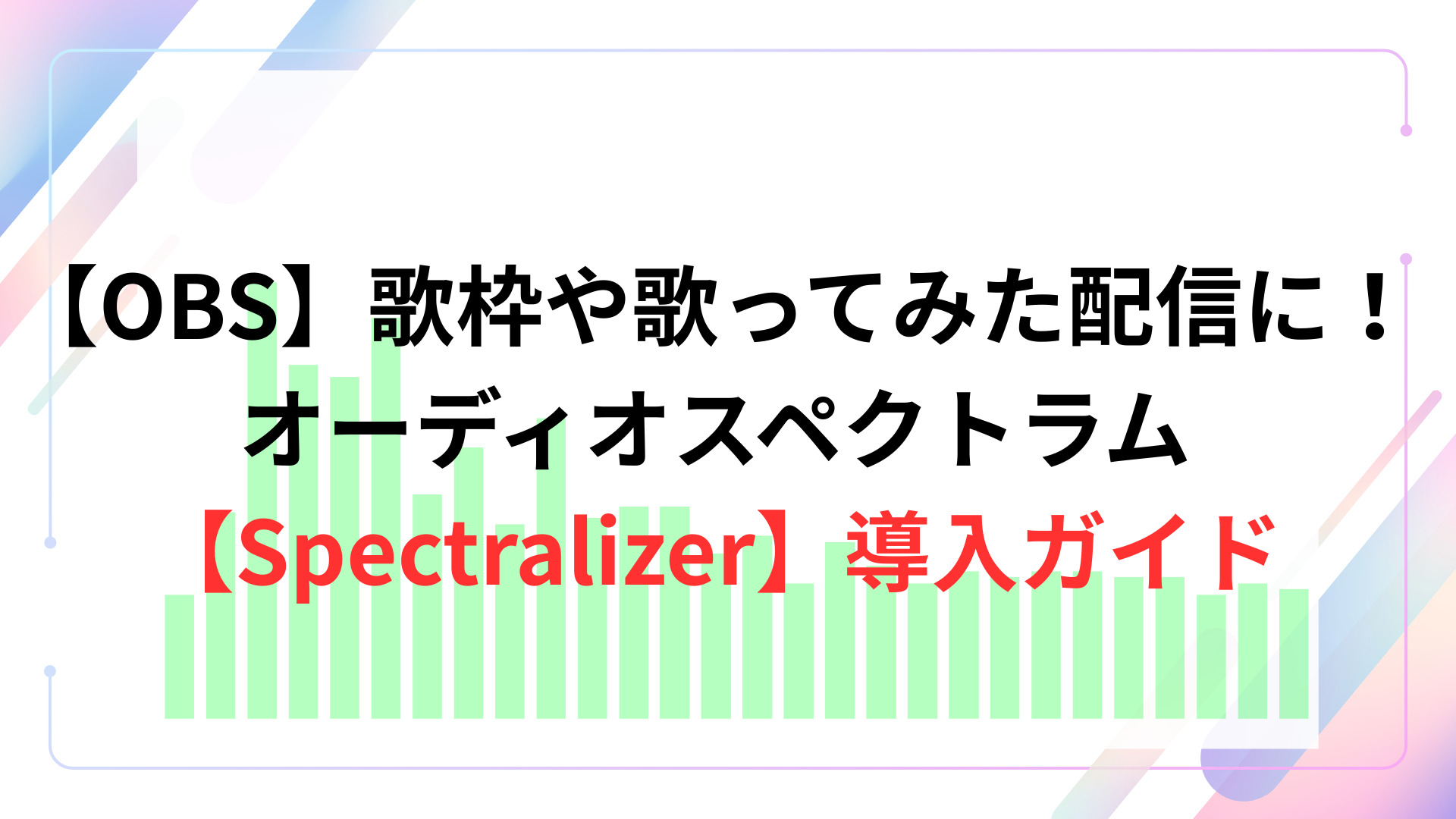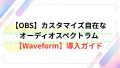「歌枠をもっとかっこよくしたい!」
「声や音楽に合わせて波が動くエフェクトを入れたい!」
そんなときに便利なのが、OBS用プラグイン「Spectralizer(スペクトライザー)」です。
この機能を使えば、歌やBGMに合わせて画面にオーディオスペクトラム(音声波形)を表示できます。
この記事では、設定方法を写真付きで分かりやすく解説します。初心者の方でも、チャレンジしてみたい方も是非ご覧ください!
1. 音声波形(オーディオスペクトラム)とは?
オーディオスペクトラムとは、音に合わせて動く波のような映像のことです。
カラオケで曲に合わせて棒が動くのを見たことがある人も多いと思います。それを配信画面に出せるイメージです。
オーディオスペクトラムを配信や映像に載せることで様々なメリットが見込めます。
- 歌や声の迫力を「見える化」できる
- 無音のときと歌っているときの違いが分かりやすい
- 見た目が華やかになり、視聴者の滞在時間アップ
2. Spectralizerをダウンロードする
Spectralizerは無料のOBSプラグインです。早速設定方法を確認しましょう!
※プラグイン…OBSに追加できる「便利機能」のこと。ゲームに例えると「MOD(追加パーツ)」に近いです。
公式配布ページにアクセスする
配布サイトよりプラグインをダウンロードします。下記のボタンからサイトにアクセスしましょう。
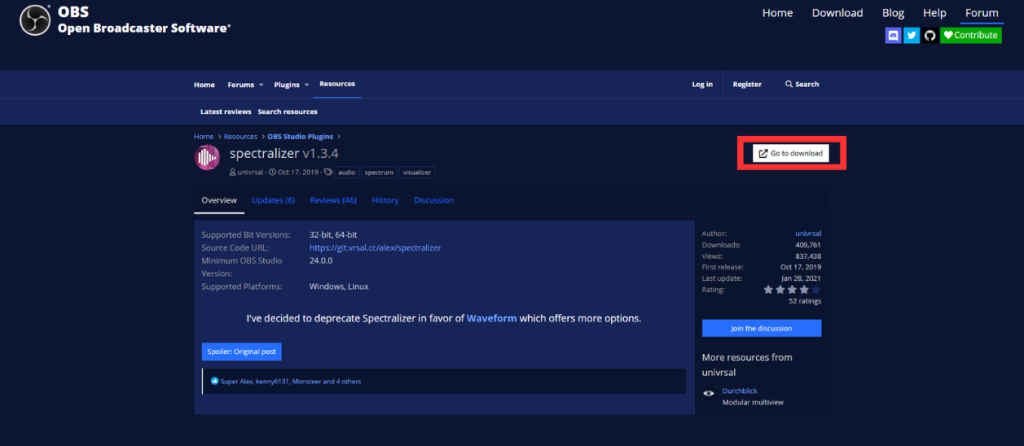
「apectrailzer」のページに飛びますので、「Go to download」をクリックします。
spectralizerの設定ファイル(zip)をダウンロードして展開する
配布ページに飛びますので、少し下の「Assets」欄の中から自分の使用しているパソコン(OS)に合ったものを選んでください。
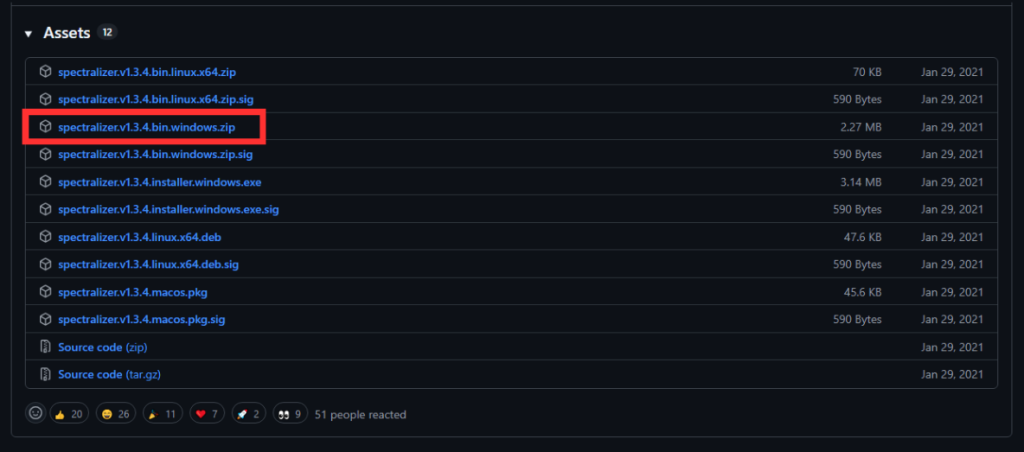
👉 Windowsの人は 画像で赤枠で囲った「spectralizer.v1.3.4.bin.windows.zip」 を選びましょう。
ここから先はOSがWindowsの場合の展開方法となりますので、ご了承ください。
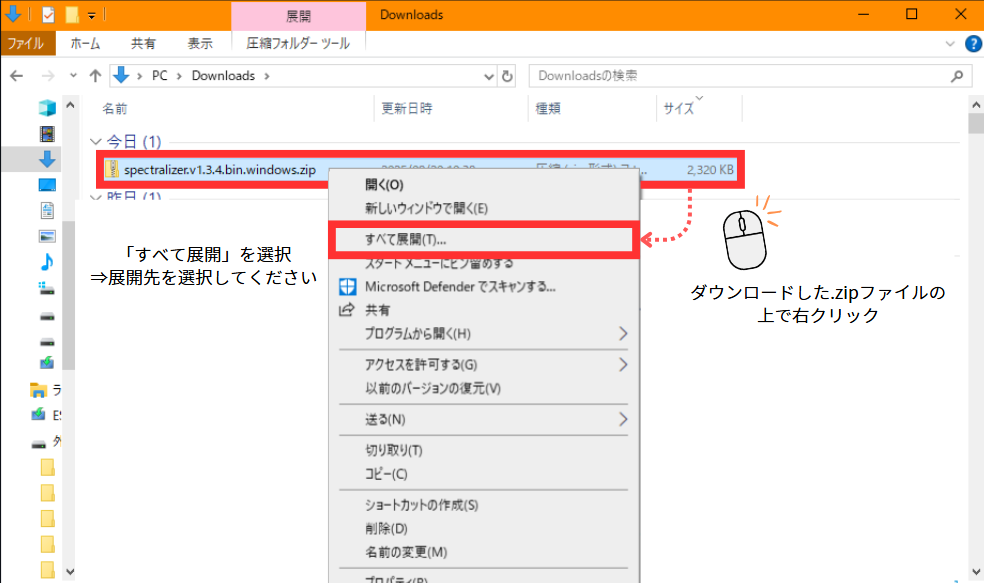
ダウンロードが完了したら、ダウンロードフォルダにあるZipファイルを展開します。
「右クリック」>「すべて展開」を選択し、表示されるウィンドウで展開先をお選びください。
※展開先はどこでも大丈夫です。
3. OBSにSpectralizerを入れる方法
展開が完了したファイルをOBSのフォルダにコピーします。
OBSの設定フォルダを開く
デスクトップにOBSのアイコン(ショートカット)がある場合は、アイコンを右クリック>「ファイルの場所を開く」を選択します。
すると、OBS Studioの.exeファイルがあるフォルダへ移動しますので、数フォルダさかのぼり「obs-studio」フォルダへ移動します。
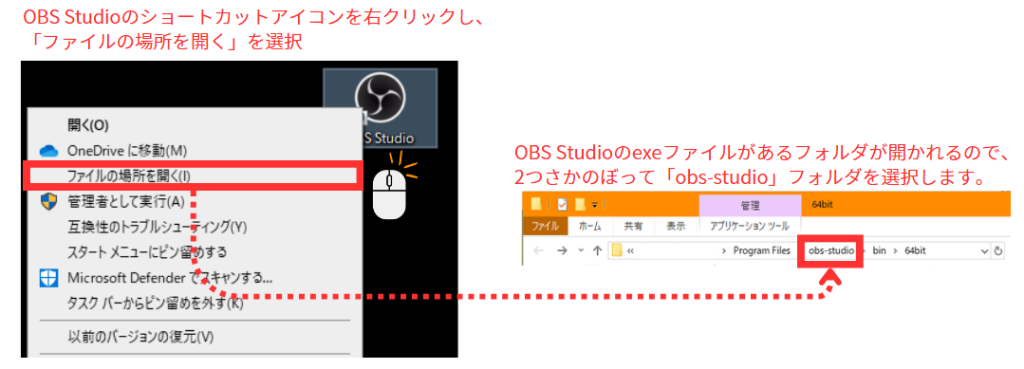
※基本はCドライブのProgram Filesの中にあると思いますので、見つからない場合は探してみてください。
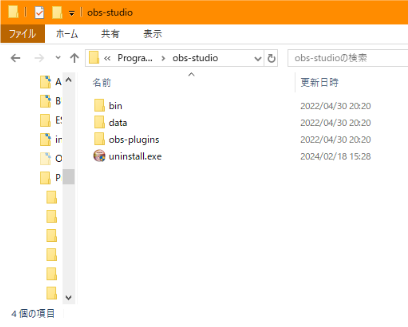
OBS設定フォルダに、spectralizerファイルをコピーする
開いたOBS設定フォルダに、先ほどダウンロードして展開したspectralizerのデータをコピー&ペーストします。
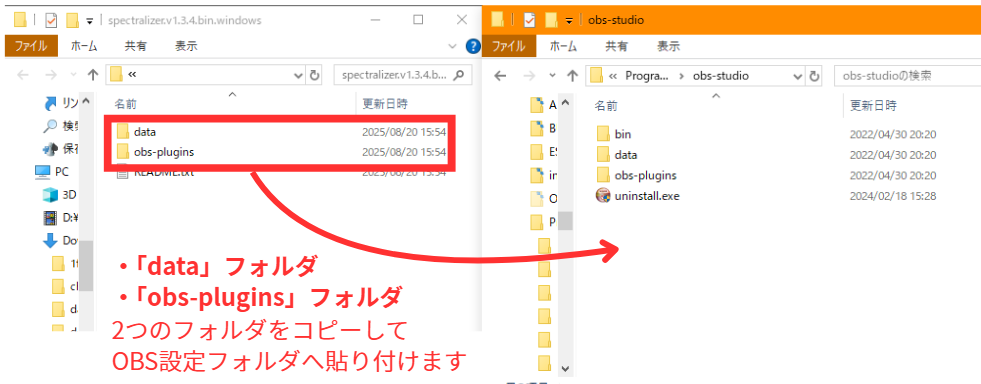
これで事前の準備が完了です!
spectralizerがOBSに反映されているか確認
開いていたOBSを再起動すると「Spectralizer」がソースに追加されています。確認してみましょう。
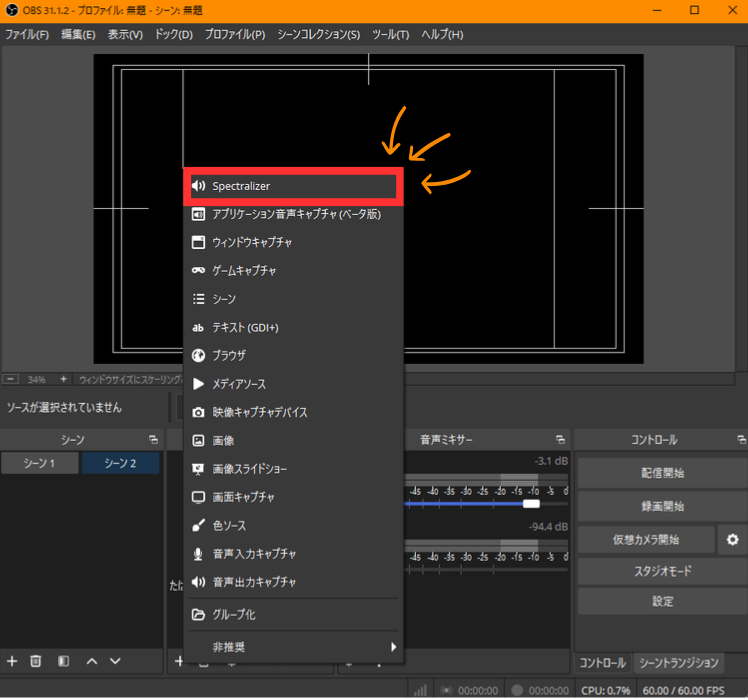
4. 基本設定
実際に「Spectralizer」を追加してみます。基本的な設定のみ記載します。
より細かい調整(感度の調整や角度、サイジング)は実際に触れながら設定すると分かりやすいです。ここでは省きます。
波形の種類を選ぶ(Mode)
- Bars(バー) → 棒グラフのような形
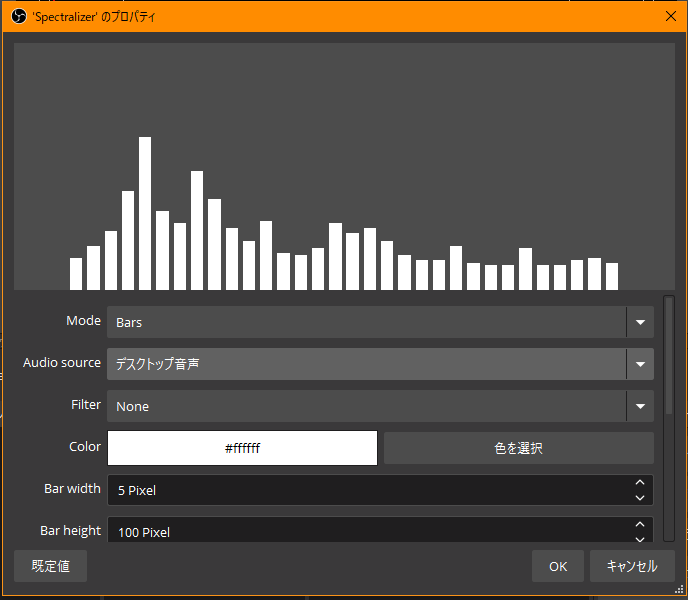
- Circular bars(サークル) → 円形の波(音楽配信に人気)
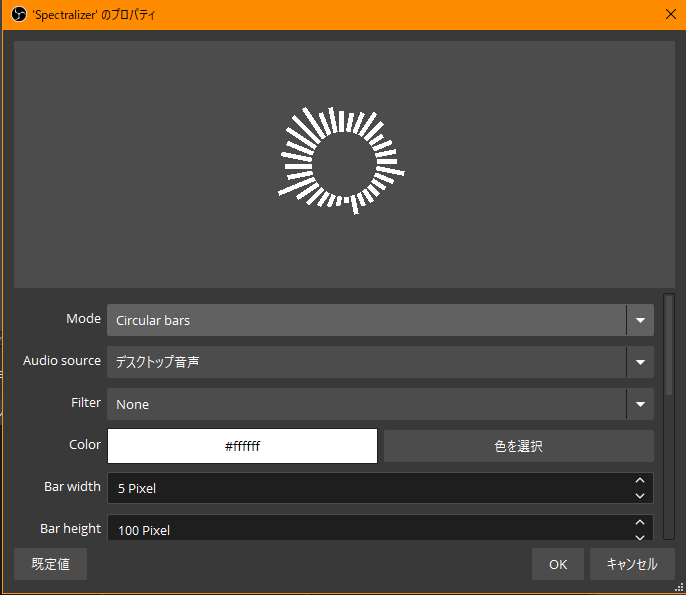
- Wire(ワイヤー) → 折れ線グラフのような波
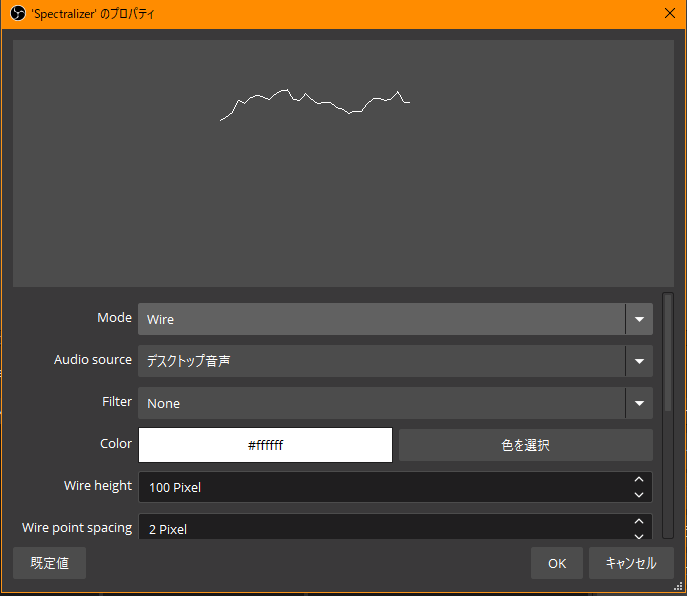
👉 初めてなら「Bars」がおすすめです。
音声ソースを選ぶ(Audio source)
「Audio source」で、どの音を波形に反映させるか選びます。
- 自分の声を波形にしたい → マイク
- 歌ってみた音源を波形にしたい → メディアソースでBGMを追加
とりあえず表示を見ながら調整したい場合は「デスクトップ音声」を選択して、YoutubeやSpotifyなどで何か音声を流しながら設定を進めると良いでしょう。ここの設定を間違えると音が判定されずに「波形が動かない」原因になります。
波形の動きをなめらかにする(Filter)
「Filter」を設定すると、カクカクせずにスムーズな動きになります。プレビューを見ながらチェックしてみて、お好みで設定してください。
サイズ・見た目を変更する
色の変更(Color)
文字通り色の変更をします。単色での変更になります。
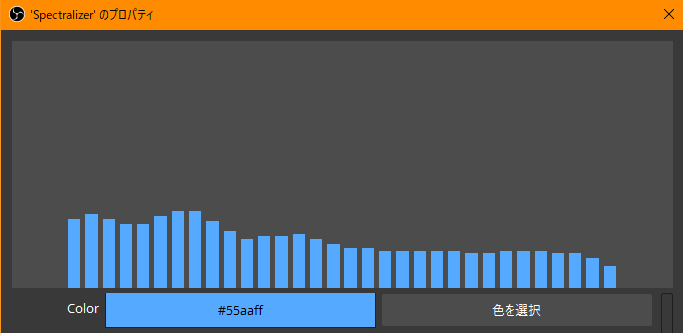
横幅の設定(Bar width)
横幅を設定します。値を小さくすればギュっとした表示、大きくすれば横にのびのびと伸びた表示になります。
プレビュー画面だと見にくいので、画面レイアウト表示にもどっで確認してみてください。
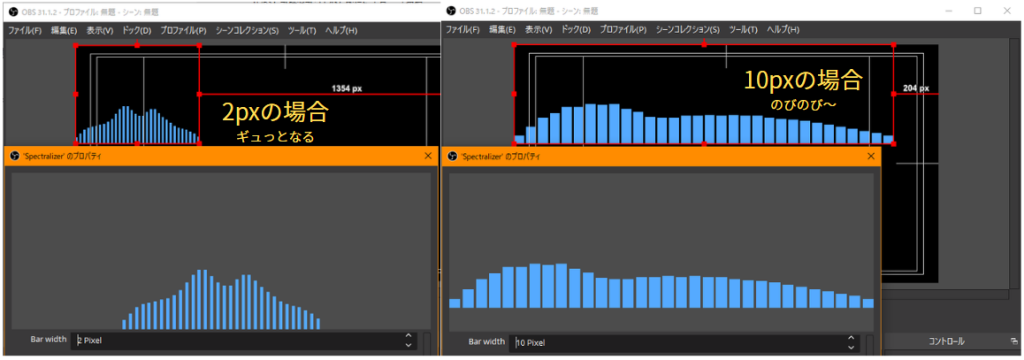
縦幅の設定(Bar height)
縦幅を設定します。値を小さくすればギュっとした表示、大きくすれば縦にのびのびと伸びた表示になります。
これもプレビュー画面だと見にくいので、画面レイアウト表示にもどっで確認してみてください。
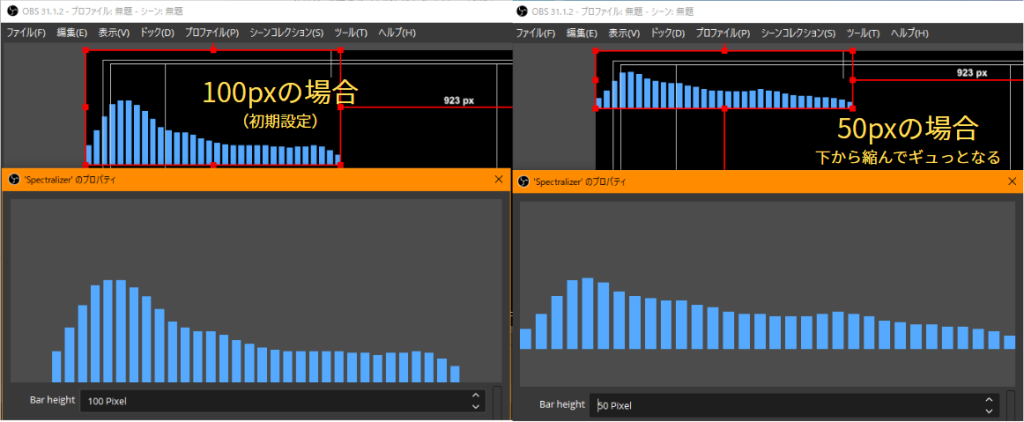
要素同士の間隔設定(Bar spacing)
要素と要素(例えばバーとバー)の間の余白の調整を行います。値を小さくすれば間隔が狭くなり、大きくすれば間隔は広くなります。
表示範囲も縦横に拡大するので画面レイアウト表示で確認してみましょう。
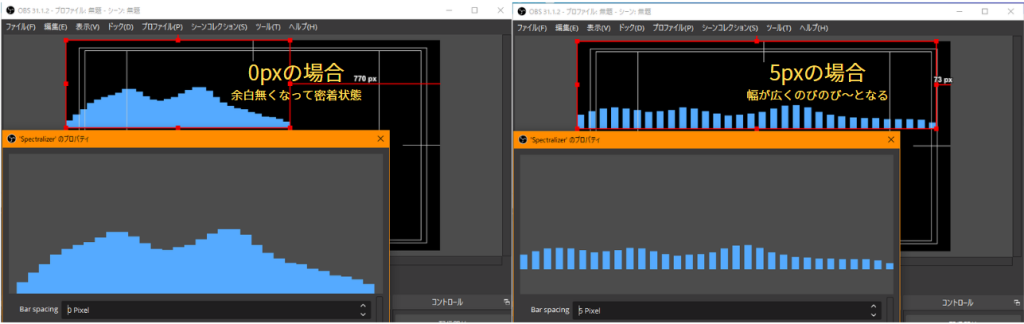
少しいじってみて設定できた使用例を1つ載せてみます。
細い波形
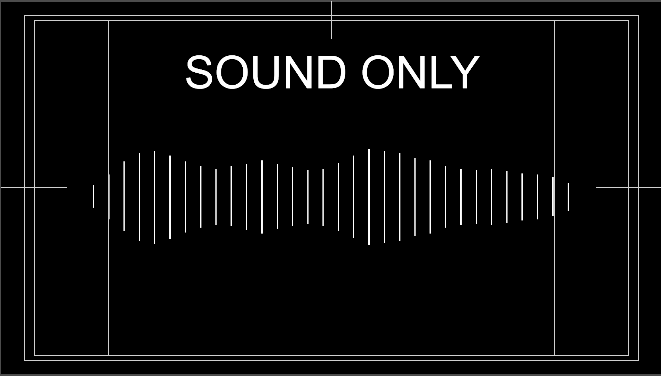
- Bar width:1
- Bar height:200
- Bar spacing:12
- stereo に☑をいれます
👉 シンプルでおしゃれ。バラードや落ち着いた曲に合います。音声のみ、ラジオでもよさそうですね。
素敵な歌声に視覚で付加価値を乗せよう!
OBSで歌枠や歌ってみた配信をしている方にとって、Spectralizerのオーディオスペクトラム表示は本当におすすめです。
声や音楽に合わせて波形が動くだけで、配信画面がぐっと華やかになり、視聴者に「聴いて楽しい+見て楽しい」体験を届けられます。
導入方法はとてもシンプルで、プラグインをダウンロードしてOBSのフォルダにコピーするだけ。再起動すればすぐに使えます。初心者の方でも数分あれば設定可能です。
さらに、棒グラフ・円形・折れ線など波形の種類を選んだり、色・サイズ・間隔を調整したりすることで、自分の配信スタイルに合った演出ができます。カラフルでポップにするもよし、細い線でシンプルにまとめるもよし。曲調や気分に合わせてカスタマイズできるのも大きな魅力です。
歌枠をもっとかっこよくしたい方、歌ってみた配信をワンランク上に見せたい方には特におすすめの機能です。ぜひこの機会にSpectralizerを導入して、あなたの配信をより魅力的にしてみてください。